Osta verkossa ja käytä Windows Media -opasta Windows Media Player 12:n kanssa
Windows Media Player 12 :lla on vastaus iTunes-kauppaan verkkokaupan selaustoimintojensa kautta. Voit selata Microsoftin(Microsoft) omaa Windows Media -opasta(Windows Media Guide) ja katsoa ilmaisia trailereita, musiikkivideoita ja singlejä parhailta artisteilta suoraan Windows Media Player 12 :ssa . Tai voit käydä muissa online-sisältöpalveluissa, kuten eMusicissa ja Audiblessa, poistumatta Windows Media Player 12 :sta . Tämä ominaisuus antaa sinulle pääsyn dynaamiseen sisältöön, mukaan lukien esitellyt artistit, Internet-radio ja lipputulojen elokuvien huippuja paikallisesti kiintolevyllesi tallennettujen videoiden ja musiikin ohella. Tässä opetusohjelmassa näytämme sinulle, kuinka voit valita myymälän, selata verkkokauppoja, ladata ja suoratoistaa kappaleita sekä navigoidaWindows Media -opas(Windows Media Guide) .
Kuinka valita kauppa
Voit valita verkkokaupan Windows Media Player 12 :ssa napsauttamalla (Windows Media Player 12)siirtymisruudun(Navigation Pane) alapuolella olevan Verkkokaupat-('Online Stores') tai Mediaopas-('Media Guide') kuvakkeen oikealla puolella olevaa nuolta . Valitse Selaa kaikkia verkkokauppoja('Browse All Online Stores') .

Huomautus:(Note:) Jos et näe Media-opas-('Media Guide') tai Verkkokaupat-('Online Stores') kuvaketta, napsauta Tiedosto(File) ja varmista, että kohtaa "Work Offline"('Work Offline') ei ole valittu. Jos se on valittuna, poista sen valinta ja käynnistä sitten Windows Media Player 12 uudelleen .
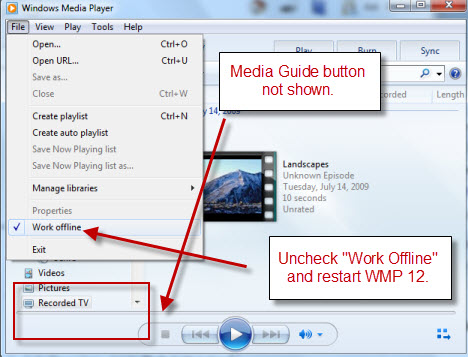
Vaihtoehtoisesti voit napsauttaa Näytä(View) ja valita Verkkokaupat('Online Stores') saadaksesi samat vaihtoehdot kuin jos napsauttaisit siirtymisruudun alla olevaa kuvaketta(Navigation Pane) .

Okei(Okay) , olemmeko kaikki samalla sivulla? Hienoa(Great) . Kun olet napsauttanut 'Selaa kaikkia verkkokauppoja'('Browse all online stores') , sinun pitäisi katsoa Verkkokauppojen valinta('Choice of Online Stores') -näyttöä. Tällä hetkellä valikoimat ovat suhteellisen pieniä, ja ne koostuvat Audiblesta(Audible) , eMusicista ja joistakin Latino - kaupoista. Microsoft lisää todennäköisesti lisää. Vaikka se on toistaiseksi tarpeetonta, voit lajitella kaupat mediatyypin mukaan napsauttamalla hyperlinkkejä.
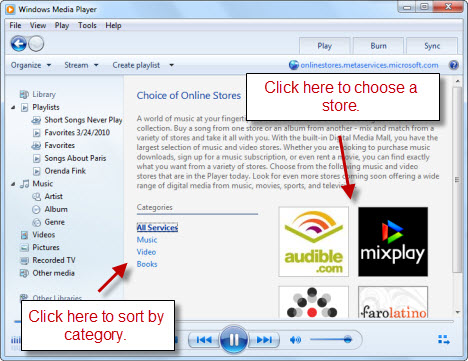
Nyt saattaa olla myös hyvä aika huomauttaa, että Mediaopas(Media Guide) ja verkkokaupat ovat pohjimmiltaan vain verkkosivuja, joita tarkastellaan Windows Media Player 12 :ssa . Niille teistä, jotka ovat vainoharhaisia hakkereista ja viruksista, tämä aiheuttaa tietoturvaongelman, vaikka vain Internet Explorerissa(Internet Explorer) selaaminen saattaa aiheuttaa. Helpottaakseen sinua Windows Media Playerin(Windows Media Player) avulla voit tietää verkkosijaintisi oikeassa yläkulmassa. Voit myös päivittää sivun napsauttamalla tätä.
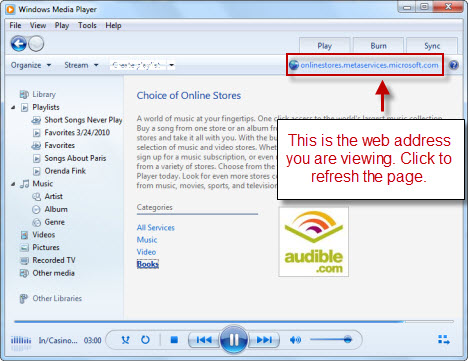
Kun napsautat kauppaa, Windows Media Player 12 tarkistaa, että haluat valita sen. Sano Kyllä(Yes) .

Ennen kuin siirrymme eteenpäin, napsauta Verkkokaupat-('Online Stores') kuvakkeen oikealla puolella olevaa nuolta (itse asiassa nyt sen pitäisi näyttää tarkastelemasi kaupan kuvake). Voit säästää askeleen myöhemmin napsauttamalla Lisää nykyinen palvelu valikkoon .('Add Current Service to Menu')

Kun seuraavan kerran napsautat nuolta, näet tämän verkkokaupan (ja kaikki muut lisäämäsi) avattavassa valikossa. Jos haluat päästä eroon siitä, napsauta 'Poista nykyinen palvelu valikosta'('Remove Current Service from Menu') .

Kuinka selata verkkokauppoja
Nyt kun olet valinnut kaupan, voit alkaa selata sen verkkosisältöä. Kuten mainitsimme, kaikki tämä on vain ylistetty verkkoselain. Joten kun vaihdat, sinut ohjataan vain valitsemasi palvelun verkkosivustolle, vaikka sitä voidaan hieman siivota Windows Media Player 12 :ssa katselua varten . Joissakin näistä palveluista on ilmaista sisältöä, mutta useimmat edellyttävät sinun vähintään rekisteröitymistä.
Nämä sivustot on yleensä optimoitu käytettäviksi Windows Media Player 12 :ssa , joten voit yleensä toistaa esikatseluita ja leikkeitä suoraan Windows Media Player 12 :ssa . Esimerkiksi tässä kuvakaappauksessa olen kirjautuneena eMusic-tililleni ja esikatselen albumia suoraan Windows Media Player 12 :ssa .
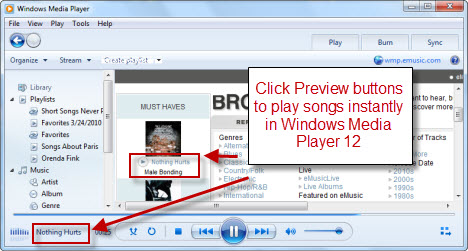
Kaikille verkkokaupoille tulee omat käyttöliittymänsä ja navigointimallinsa, joten jätämme köysien esittelyn heille. Mutta vain tietääksesi, että kaikki verkkokaupan kautta tekemäsi tapahtumat hoitaa vastaava toimittaja, ei Microsoft . Tilisi tulee olemaan eMusicissa tai Audiblessa tai kenellä tahansa, jolle haluat kirjautua, huolimatta siitä, että käytät kauppaa Windows Media Player 12 :n kautta .
Kuinka ladata sisältöä
Suoratoistosisällön lisäksi voit ostaa myös ladattavaa sisältöä. Jälleen(Again) jokaisella palvelulla on oma järjestelmänsä ostojen ja latausten hallintaan. Mutta toisinaan ladattavan tiedoston napsauttaminen avaa Windowsin(Windows) oletuslatausikkunan . Täällä voit valita Avaa(Open) pelataksesi tallentamatta kiintolevylle. Tai voit säilyttää tiedoston napsauttamalla Tallenna .(Save)

Kun napsautat Tallenna(Save) , tallenna tiedosto musiikkikirjastoosi(Music Library) tai muuhun kansioon, jota Windows Media Player 12 valvoo . Jos unohdat määrittää musiikkikirjastokansiosi(Music Library) , palaa takaisin ja lue Windows Media Player 12 - Mitä uutta ja miten se toimii(Windows Media Player 12 - What's New and How It Works) .
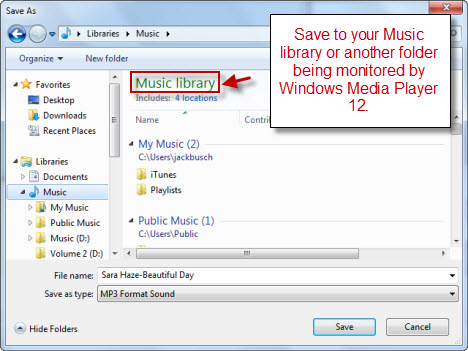
Windows Media -opas - kuinka sitä käytetään
Windows Media Guide on erillinen verkkokaupasta, mutta toimii pääosin samalla tavalla. Tässäkin käytät vain Windows Media Player 12 :ta täytettävänä verkkoselaimena käydäksesi WindowsMedia.comissa(WindowsMedia.com) . Windows Media Guide -oppaassa(Windows Media Guide) on kuitenkin enemmän Windows Media Player 12 -ystävällistä sisältöä, kuten ilmaisia elokuvatrailereita, esiteltyjä artisteja ja Internet-radiota(Internet Radio) . Elokuvien trailerit ja ilmaiset musiikkivideot toimivat samalla tavalla kuin muissa verkkokaupoissa – napsauta vain nähdäksesi ne heti Windows Media Player 12 :ssa . Esimerkiksi tämän Robin Hood -mainoksen napsauttaminen toistaa trailerin välittömästi Nyt pelissä(Now Playing)tila.
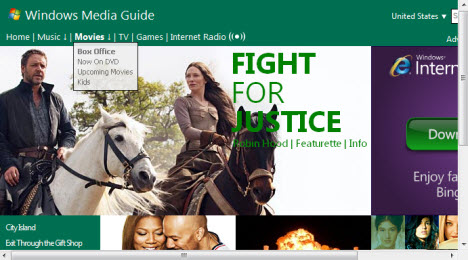
Kun videon toisto on päättynyt, voit palata Playerin kirjastoon(Player Library) ja palata Mediaoppaaseen.
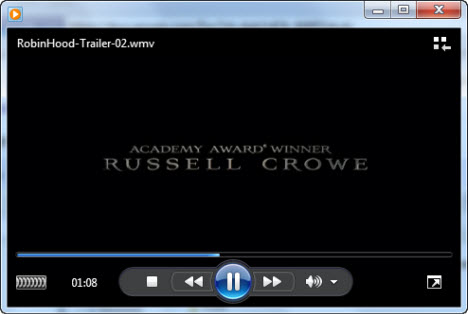
Kuinka kuunnella Internet-radiota
Windows Media Player 12 : n Internet-radioominaisuus(Internet Radio) on erityisen sopiva. Voit selata radioasemia genren mukaan ja aloittaa suoratoiston välittömästi napsauttamalla Kuuntele . (Listen)Voit myös napsauttaa Vieraile(Visit) päästäksesi aseman verkkosivustolle. Tämä avaa verkkosivuston oletusselaimessasi.

Oikealla Windows Media Player 12 pitää kirjaa äskettäin kuunneltuista asemista.
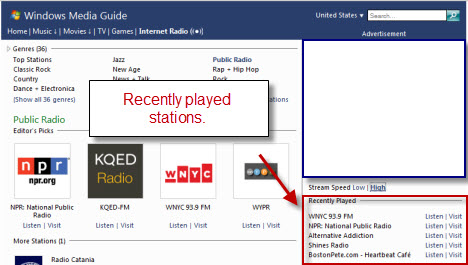
Näet myös vaihtoehdon, jonka avulla voit valita alhaisen tai suuren suoratoistonopeuden välillä. Nykyinen valintasi on lihavoitu. Epäilemme, että et tarvitse tätä ominaisuutta, koska A) Onko KENKÄÄN(ANYONE) puhelinverkkoyhteys nykyään käytössä? ja B) Windows Media Player 12 tunnistaa automaattisesti nopeudesi oletuksena aloittaessaan suoratoiston. Kytkein sen päälle kaapelilaajakaistayhteyteeni enkä huomannut eroa.

Huomautus:(Note:) Jos haluat jostain syystä poistaa yhteysnopeuden automaattisen tunnistuksen käytöstä, napsauta Työkalut(Tools) ja valitse Asetukset(Options) . Napsauta Suorituskyky(Performance) - välilehdellä "Valitse yhteysnopeus"('Choose connection speed') ja valitse nopeus avattavasta valikosta. Voit myös vaihtaa puskuria, jos haluat. Tämä on kätevää, jos sinulla on erittäin hidas yhteys, joka tuottaa katkonaista ääntä. Puskurin asettaminen suuremmaksi keskeyttää toiston, kunnes tietty määrä sisältöä on ladattu katkosten vähentämiseksi. Suosittelemme pysymään oletusasetuksissa, ellei sinulla ole vakavia suorituskykyongelmia. Napsauta Käytä(Apply) ja sitten OK , kun olet valmis.

Kuinka etsiä Windows Media -oppaasta(Windows Media Guide)
Oikeassa yläkulmassa näet hakukentän. Voit etsiä Windows Media -oppaasta(Windows Media Guide) täältä kirjoittamalla esittäjän, kappaleen tai albumin nimen tai jonkin muun avainsanan. Tässä esimerkissä olen tehnyt haun Cat Stevensillä(Cat Stevens) . Saat kaksi tulossarjaa: yläreunassa olevat avautuvat Windows Media Player 12 :n (Windows Media Player 12)Windows Media Guide -oppaassa(Windows Media Guide) . Muut sivun alaosan tulokset ovat verkosta (kuten YouTubesta(YouTube) ja DailyMotionista(DailyMotion) ), ja ne avautuvat oletusselaimessasi, jos niitä napsautetaan.
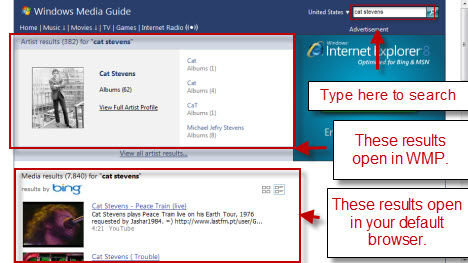
Johtopäätös
Windows Media Player 12 :n avulla voit selata Windows Media -opasta(Windows Media Guide) ja muita verkkokauppoja. Täältä voit välittömästi ladata kappaleita, toistaa suoratoistosisältöä ja kuunnella Internet-radiota(Internet Radio) . Vaikka käyttöliittymä on suurelta osin sama kuin näiden sivustojen katselu Internet Explorerin(Internet Explorer) kautta , verkkokaupat ja Windows Media Guide -sivut on optimoitu toimimaan hyvin Windows Media Player 12 :n kanssa . Kokonaisvaikutus on selauskokemus, joka on hieman vapaamuotoisempi ja mukaansatempaavampi kuin iTunes, mutta josta puuttuu keskitetty tili Microsoftin(Microsoft) kautta maksullista sisältöä varten. Näin ollen, jos sinulla on jo Audible- tai eMusic-tili, niinWindows Media Player 12 :n avulla voit integroida kirjastosi saumattomasti ostamaasi sisältöön. Kaiken kaikkiaan Windows Media Player 12 tarjoaa helpon ja kätevän tavan tutkia ja ostaa uutta musiikkia.
Related posts
Suoratoista musiikkia kotiverkon kautta Windows Media Player 12:lla
Toista mitä tahansa videomuotoa Windows Media Player 12:ssa
CD- ja DVD-levyjen polttaminen Windows Media Player 12:ssa
Toiston parannusten käyttäminen Windows Media Player 12:ssa
Skinien lataaminen, asentaminen ja käyttäminen Windows Media Player 12:ssa
Videosovelluksen käyttäminen Windows 8.1:ssä paikallisesti tallennettujen elokuvien toistamiseen
Sticky Keys -näppäimien poistaminen käytöstä Windows 10:ssä
12 asiaa, joita voit tehdä Windows 10:n videoeditorilla
7 Must Have Windows Media Player 12 -laajennukset
Videoiden ja DVD-levyjen toistaminen Windows Media Player 12:ssa
Kuinka suoratoistaa musiikkia OneDriven ja Groove Music -sovelluksen avulla Windowsille
Täydellinen opas musiikin soittamiseen Cortanalla ja Groove Musicilla Windows 10:ssä
Windows 11 Volume Mixer: Kaikki mitä sinun tarvitsee tietää! -
4 syytä, miksi Windows Media Player Plus! Kannattaa ladata
4 tapaa ottaa VLC-kuvakaappaus ja tallentaa videoruutuja -
6 asiaa, joita voit tehdä Xbox-sovelluksella Windows 10:ssä
Kuvien lajittelu, merkitseminen ja arvioiminen Windows Media Player 12:ssa
Kuinka käyttää Audacityä äänen kääntämiseen Windowsissa -
Windows Movie Maker -videoiden julkaiseminen ja jakaminen OneDriven avulla
Kuinka asentaa ja käyttää Windows Media Player 12 -laajennuksia
